2009年12月16日
ミニチュア風写真お手軽生成ソフト
窓の杜でTiltShift Generatorというのを知って、早速試してみた。普通の写真を、ミニチュア風写真に加工しちゃうというソフトですな。フリーソフト。
なかなか愉快ですヨ!! 写真をドラッグ&ドロップし、左側のスライダーでぼかしの位置や強さ、彩度やコントラストを調整すると、ソレっぽい写真に。で、気に入ったらセーブできる。
でも、ティルト対応レンズで逆ティルト撮影するより、ちょっと難しいかも。ハマる写真がなかなかない。しかし、イジってるとトイカメラ風の写真ができたりするので、手持ちの写真に幻想的なエフェクトをかけられるソフトウェアとして活用すると愉快かもしんない。
| デジカメ写真をミニチュア風写真に加工できたりする「TiltShift Generator」。カンタンに扱えるフリーソフトですな。 | フツーの写真。これをTiltShift Generatorで処理すると……。 | なんとなくミニチュア風写真になる。 |
| このような猫写真を処理すると……。 | トイカメラ風の写真に加工できたりも。 |
2009年12月11日
まいくろそふとのあどおん
Microsoft WordやPowerPointを“小学生向け”にカスタマイズするアドオン「Office きっず 2007」をインストールしてみた。
おもしろかったとおもった。
あと、おとなにもべんりかもとおもった。
あと、けーたいばっかりつかっててぱそこんよくわかんないひとにもいいかもとおもった。
あと、これでしごとをするのもいっきょうだとおもった。
| 「Office きっず 2007」をインストールすると、このようなランチャを使えるようになる。 | Wordを使う場合、こういったテンプレートを選べる。ランチャからウィザード形式で進むので操作に迷うこともなさそう。 | もしかすると小学生低学年でもビシバシとWordやPowerPointが使えてしまうカモ!! 的な平易さである。 |
| ランチャを使わずにWordなどを起動しても、「きっず」というリボンが追加されていて、これを押せば小学生向け表示に。 | コチラはパワポのきっずリボン。 | ニャンストールってニャにかしら? ニャんだろう? ニャ。ニャ。みたいな。 |
2009年10月23日
ACDSee Pro 2 Photo Managerで原稿書き!?
数カ月前からACDSee Pro 2 Photo Managerを使用中。画像のブラウズや整理/分類、RAW現像処理や簡単なレタッチまでできるスチル画像向けの統合ソフトですな。
かなり昔からACDSeeシリーズを愛用しているが、ACDSee Pro 2 Photo Managerはけっこー本格的にRAWデータを現像できたりして便利ですな。それからMulti TIFFをちゃんと開けたり、GhostscriptをインストールすればPDFも読めたりするので、とりあえずいろいろなファイルをブラウズしつつ探すというときにはいつも役立つ。
あと、紙媒体のライター仕事にスゲく役立ちまくりなんですけど。詳しくは改めて記事化したいが、たとえば写真や図版やレイアウトのラフを見つつ原稿書きつつ、PDF資料を参照しつつ、というとき。
こんなシチュエーションでは、ACDSee Pro 2 Photo ManagerやACDSee Photo Manager 2009があると、参照やファイル探しの手間がかな~り減る。ACDSeeのウィンドウ上だけで資料探し~閲覧を終えられることが多いからだ。
てか、ACDSee、これでテキストファイルとかOffice系各ドキュメントのサムネイル表示~ブラウズができたりしたら、DocuWorksみたいなコトになっちゃいません? とか思うほど、最近の拙者にとっては便利。さらに手放せないソフトになった気がする。
| ACDSee Pro 2 Photo Managerの表示例。実際はもっと大きなウィンドウで使用している。RAWデータを多用しないならACDSee Photo Manager 2009がオススメですな。 | ニャーシーニャーディーってニャにかしら? 猫写真らしいよ。またネットに載せる気ね。載せる気らしいよ。みたいな。 |
2009年10月14日
ILLUST STUDIOを買ってみた!!
セルシスのILLUST STUDIOというソフトウェアを買ってみた。
これからはイラスト描いていくゼ!! ってわけじゃなくて、ちょっとした図版/線画をサクッと描けるツールないかニャ~と探していたら、ILLUST STUDIOが良さそうだったので。
図版/線画とか思ったのは、現在書籍作ってて、原稿はもちろん、写真や図版もどうにかしたい、と。写真のほうは慣れてるのでササッと。でも図版は超久々。だし、紙に描いて……というのも処理の手間がイロイロ。パソコン上で描ければいいな、と考えたのだ。
で、ILLUST STUDIO、ちょっと使ってみたら、なんかイイ感じ。目的は、同じ太さの線で直線と曲線と四角と丸が描けて、その上にテキスト置ければいい程度。それをサッと済ませるにおいて、ILLUST STUDIOのわりあいシンプルな操作感が役立ちそうな気分。
ただ、コレ、やはり、ペンタブレットがあってこそ、という雰囲気のソフトですな。……じゃあペンタブレットも、とか思ってないで書籍方面片付けろ>俺、みたいな状況ではある。
| セルシスのILLUST STUDIOの表示例。ていうかたぶん、こういう図版のよーな単純な線を描くためのものではないように思われる。が、初使用でも何となく先が見える気がするソフトであった。 | イニャストってニャんですか? 猫らしいよ。猫なのかしら? あ、違った描だった。みたいな。 |
2009年09月07日
それならHyperSnap6日本語版
なんか、最近、「これの画面キャプチャーってどうやるの?」的な質問をポチポチといただく。WindowsマシンならPrintScreenボタン(全画面キャプチャ)やAlt+PrintScreen(アクティブウィンドウキャプチャ)で可能ですな。MacOSならもっと自由度の高いキャプチャーを行える。
んだが、もっと特殊な表示をキャプりたい、と。そんなご質問。なのでココでプチお答え。
知ってる人は思いっ切り常識的に知ってるんですけど、やなさソフトウェアのHyperSnap6日本語版が便利っス。てか定番。
全画面キャプチャもアクティブウィンドウキャプチャも、もちろんゲーム画面やDVDなどの映像表示(オーバーレイ表示)もフツーにキャプチャできる。ウェブページの上下隠れている部分まで含めたキャプチャとか、メニューのみのキャプチャとか、ダイアログ上のメッセージをテキストとしてコピーとかもできる。
2009年8月31日にスタパトロニクスMobileでアイ・オー・データのGV-MVP/HZ2Wをレポートしたとき、地デジ表示状態を掲載したが、あのキャプチャもHyperSnap6日本語版で行った。もちろん、このソフトでキャプれない状況もあるんですけど。
ともあれ、キャプりたい人にはナニカと便利なHyperSnap6日本語版。有料ソフトだが、たいてーの表示をキャプチャーできる。試用版もあるので一度お試しを。
| HyperSnap6日本語版の表示例。画面上に表示されているたいていの対象を画像として保存(つまりキャプチャー)することができるソフトだ。 | おまえはおまえは、また地デジ映像を静止画キャプチャして、著作権的に微妙よ、悪い人間ね悪い人間ね!! ええっ? |
2009年07月29日
じゃあEDIUS Pro 5にイッてみる
Adobe Premiere Pro CS4を使用中なんですけど、なーんな細々した違和感があったりする。昔からPremier派なんで、以前と比べるとグッと使いやすくなっているし高機能になっているとは思うが、ん~。
てなコトをスタパビジョンのプロデューサーに言ってみたら、猛烈な勢いでEDIUSを推された。詳しく訊いてみると、Premierにおいてウザく感じられる点が多数、EDIUSではナイような雰囲気。そーなのかーっ!? イイのかEDIUS?
……と思ってから数ヶ月。地味にEDIUSについて調べてきたが、な~んか拙者が「こうだったら」と思う点をサクッと実現しているっぽい。きっと、Premierでもデキることなんだとは思うが、EDIUSがピンポイントでウリにしている点が、拙者が求める機能だったりして、なんか刺さる。
てなわけで思い切ってEDIUS Pro 5購入!! とイッた翌日から、も~動画編集とは全然関係ナイ仕事で多忙に。同時に、動画編集が必要な事案も激減。ミャ~オゥ、みたいな。
まぁそんなモンなんでしょうな。でも、そのうち、EDIUS大活躍の日が来るであろー。
| トムソン・カノープスのEDIUS Pro 5。キャンペーン版を購入した……のは、いいけど、まだ本格的に使い始めておりません~。 | ニャンペーン版ってニャにかしら? ……顔の前で尻尾を振らニャいでくニャさい。ニャんでかしら? ニャんでも。的な。 |
2009年07月27日
ナニゲにOneNote多用中
去年くらいに「試しに」的に使い始めた便利ソフトことMicrosoft Office OneNote 2007。……知らない間に「OneNote無いとタイヘンかも!!」と思われるケースが増えていた。
OneNoteは、ナンでもアリのマルチメディアなメモ帳って感じですな。テキストを書き込めるし、画像を貼り込めるし、音声なんかも扱える。もちろん、画面上に見えているものなら何でも取り込める。ファイルも貼れますな。
結果、属性の違う情報を一元的に扱える。
例えば、最近非常に便利だニャと感じているOneNoteの利用法が、PDFからのメモ。ネットから得られるPDFって、編集不可のものが多いっしょ? メーカーのデータシート類だとページ数も多い。参照したいのはその一部。複数のページを行ったり戻ったりして何だか煩雑、みたいな。
そういう場合、必要な部分のみをOneNoteにコピーしちゃう。例えば電気的な仕様表と回路図を、OneNoteの同じページに貼る。と、必要な情報を一画面で見られるという利便が生まれる。これに加え、ウェブから参考資料をコピペしたり、パーツの写真や値段なんかも貼っておけば、自分が必要な情報のみを集めた表示ができるのだ。
てなわけで、ちょっと面倒になったらOneNote起動な最近の拙者。コレを使い始めてから資料収集~閲覧の効率がスゲく上がったと思う。
| 記事用のネタ整理に使用中のOneNote。各社の製品ウェブページからコピペで情報を集めて一覧できる。多量のブックマークとオサラバな感じで便利だ。 | 記事草案作成中でもOneNote。記事の流れとそれに入る写真/情報類を見やすく整理できる。 | データシートをOneNoteにコピペ。配線図と部品仕様表を並べると、ページ数の多いデータシートがスッキリして読みやすくなる。 |
| ニャンニョートってニャにかしら? あっ、鳥!! ねぇねぇニャにかしら? あっ、虫!! ニャ~。ニャニャニャッ!! みたいな。 |
2009年04月22日
XmarksでFirefoxとIEのURLをシンクロ!!
現在メインで使用中のウェブブラウザはFirefox。でも、時々Microsoft Internet Explorerを使う必要が出る。iPhone 3GとURLの同期とかするときに。
てなわけで、FirefoxとIEのブックマーク(お気に入り)を同じモノにする必要がある。URLの同期ですな。そのために拙者が最近使っているのがXmarksと呼ばれるアドオン(プラグイン)。
XmarksアドオンをFirefoxとIEにそれぞれインストールすると、専用サーバを経由してFirefoxとIEのブックマークが同期されるのだ。もちろんデスクトップPCのFirefoxとノートPCのFirefox、という組合せでもそれぞれのブックマークが同期する。メインマシンのFirefoxのブックマークで、ほかのマシンのそれを上書き、という設定も可能だ。
いやー有り難い。このXmarksにより、ブラウザ毎にブックマークをエクスポート/インポートする手間が省けるし、全てのPCで同じブックマークを使えるようになった。
ただ、なーんか、Xmarksアドオンを入れた頃から、Firefoxのクラッシュが頻発するようになった。PDFのページを表示させるとスコーンと落ちる。のだが、イロイロ試していると、どーもXmarksが悪さしてる感じではない。ニャんでかしら?
Firefox上でのXmarks設定表示例。この部分が日本語化されているので設定しやすい。 | ブックマーク以外の情報も同期対象にできたりする。 |
ブックマークって本に挟むしおりのことかしら? ニャ、ニャんでそんなコト知ってるの!? というのは妄想しすぎだ。 |
2008年11月28日
タブレットでOneNote 2007
OneNote 2007を使用中の俺。結局、2本買いましたヨ。
あ。なんかOneNoteって「わりと高い」てな印象があったのだが、1万1000円前後の実売価格ですな。それと現在、こんなキャッシュバックキャンペーンが行われている。2008年10月31日~2009年1月14日までだが、これを加味すると実質1本8000円くらいでOneNote 2007通常版が買える感じ。拙者も早速キャッシュバックに応募してみた。
さておき、OneNote 2007、メモの書き散らし~スクラップの取りまくりにホント便利。少し工夫すると、そのまま提示用の資料も作れるんじゃないか、と。てなわけで、まだまだワカラナいコトがあるものの、積極的に使っている。
……しかし、コレ、やっぱりタブレットPCで使うとイイんじゃないだろうか? てか、そうだよ。絶対。とか思ったので、最近全然使ってないHP/HP Compaq Tablet PC TC1100にインストールしてみた。
イイです、タブレットPC & OneNote 2007 !! イロイロ遊んでみたら、手書き文字をテキストに変換する機能が便利ゲであることを発見。日本語も英語もイケるんだが、タブレットPC上でわりとマトモな字を書いて、それをテキスト変換するとなかなか便利。また、ポンチ絵もサラサラ描けて楽しい&けっこー使える。
ただ、現在の拙者におけるこのHP/HP Compaq Tablet PC TC1100、処理速度的にちょっと遅めな感じ。そろそろ5年前のコンピュータになるわけだし、ま、しょうがないか。
とか思ったが、急激にThinkPad X200 Tabletあたりも欲しくなったりして。ん~。んむむ~。
| HP/HP Compaq Tablet PC TC1100でOneNote 2007を使ってみたの図。キーボードでメモって時にはペンで書いたり描いたりして使えるのは快適。新しいタブレットPCが欲しくなったよーん。 | 拙宅猫うか様は舌で舐めたり舌で食べたり舌で飲んだりしている。 |
2008年11月19日
OneNote 2007ってイイかも
最近、さまざまな情報をとりまとめる必要が出まくり中の俺。テキスト、絵や写真、URL、音声も少々で、PC上で各情報を管理しているが、仕事本体より管理の手間のほーに時間がかかってる感じ。
そこで、なんかそーゆーコトに向くソフトウェアはニャいかニャ~と探していたら、Microsoft Office OneNote 2007と遭遇。その試用版を見つけたので、とりあえず使ってみた。
ら!! コレいいかも!! えーっ? OneNoteってこんなんだっけ!? 前に試用した気がするんですけど、なんかヤケに使いやすい雰囲気。ま、過去の記憶と目の前にあるOneNote 2007の使用感的ズレはさておいて、そのまま試用を続けてみた。
ら!! べべべ便利じゃないスかコレ!! 特に違った種類の情報を“とりあえずマトメてメモる”ような使い方に。書きまくれるし、貼りまくれるし、整理もわりとシンプルにでき、レイアウト(というか整理方法)の自由度も高い。
むむむ!! じゃあ買うし!! てなわけでOneNoteの購入を決めた……んだけど、ドコで買うのがいちばん安いのかニャ~!? あと、どーせだから調子悪いOffice 2003を2007にアップグレードしてしまえッ!! ついでに最近Office使いまくりだからサブノート用にも1本買ってしまえーッ!! てか、これらも、どこが安いのかニャニャニャ?
このような場合の拙者は、各オンラインショップで価格を見て比べたりしつつ、Microsoftのウェブサイトで製品概要も確認しつつ、最良の買い物を目指す。わりと疲れる作業だったりする。が、こういう作業ってOneNote向きじゃない? と思ったので、OneNote 2007試用版を使って、OneNote 2007やOfficeの購入算段を行ってみた。
ら!! これもまたスムーズに行えた感じ。具体的には、欲しいものをテキトーに書く(持ってるもの → 買いたいもの → 実際買うべきパッケージ、みたいなメモ書きができる)。安いショップの販売ページの一部をそのままコピペ(そうするとURLもコピペされる)。んで、価格比較。そしてポチッとな。
……なんか、OneNote 2007試用版使って鼻息荒くなってソッコーで製品版買ったと同時にOffice 2007まで買っちゃう俺は、Microsoft社の思う壺って気がするけど、OneNote 2007は久々に「これちょっと本腰入れて使ってみよう」と思わせるソフトウェアであった。
こうなってくると、コンバーチブル型のタブレットPCも欲しいなぁとか思えてくる。
| OneNote 2007試用版でOneNote 2007正規版の購入算段を行い中の様子。スゲく便利な感じ。タブレットPCとか机上用タブレットが急激に欲しくなったりもする。が、マウスとキーボードだけでも十分役立つ。 | 拙宅猫様用に新規導入したフカフカな猫ベッド。拙宅猫うか様はソッコーでその上に乗って昼寝中であらせられた。 |
2008年10月31日
Microsoft Tinkerがカワイイ件
9月末あたりに、MicrosoftがWindows Ultimate Extrasを更新した。Windows Vista Ultimateエディションユーザー向け特典コンテンツが増えたんですな。詳しくはココを。
で、Microsoft Tinkerというゲームソフトが加わったんだが、コレが実に良い。かなり遊んじゃったヨ!!
ゲームとしては、ロボットを操作して目的地点に辿り着かせるというパズル。レーザー光線をどう避けるか、段差をどう乗り越えるか。そんな問題を、ロボットのエネルギー残量や移動距離合計を考慮しつつ解いていくのだ。
ゲーム性という側面でまず楽しめるのだが、このロボットがカワイイ!! のもナイス。例えば、ロボットがステージ上のトグルスイッチをオンオフしたりするのだが、トグルスイッチのサイズはロボットの身長の半分くらいある。このトグルスイッチ、ロボットちゃんは手をブンと振り上げて動かしたりして、コミカル&いたいけ。ステージをクリアするとロボットが踊ったり。和む。
音楽もグラフィックも、ちょっと渋めでいい。Tinkerのオリジナルステージを作るソフトウェアをダウンロード可能なので、時間ができたらトライしてみようかな、とも。
でも、Windows Vista Ultimateユーザーだけしか遊べないのは残念ですな。良いゲームなので、Vistaユーザー全員に配布しちゃえばいいのにとか思ったりして。
| Tinkerのオープニング画面。このロボットがカワイイのダ!! | こんなふうなステージで、ロボットを操作しつつ、パズルを解いていく。ロボットの動きとSEがまたイイ。 |
| 拙宅猫うか様ボーッとし中。猫の場合、そこに居るというだけで和むから凄い。 |
2008年10月17日
一瞬でFirefoxに
ほとんどの人が毎日使うWebブラウザだが、拙者はここ最近ずっとIEすなわちInternet Explorer派だった。Windowsデフォルト主義(カスタマイズが面倒)なので。
そして案の定、IE8を速攻で使い始めたりして。速度(レンダリング)的には快適だと感じたが、まだβ版ということで小さなトラブルがあったりする。ま、そのうち……とか思いつつ、同時にFirefoxが好評であることを思い出したりなんかも。
じゃあ、試しに最新のFirefox3を!! とか思って使ってみたら、試用開始後約64分でFirefoxの本格使用を開始した俺。つーか、Firefoxすげーよくなくなくなくないですか? とか思った。
それから半月もするとIEの起動回数は激減。Firefoxのアドオン(プラグイン)としてIEエンジンが使えるものを入れたら、ほぼIEを起動しなくなった。ま、たまーに必要になって起動したりするんだが。
Firefox3と拙者の相性の良さは、たぶんこれまでのウェブブラウザの中で最もイイ感じである。第一動作が軽いし、メモリ消費量もけっこー少ない気がするし、カスタマイズすると画面スッキリだし(もともとスッキリ?)、好きになれる点が多い。
Google chromeもSafariも、もちろんOperaも試したんですけど、Firefox3ほど短期間でシックリかつストレスなく慣れられたブラウザは初めて。前のFirefoxは、これほどすぐ馴染めなかったような気がするけど……気のせいかニャ!?
現在、Thunderbird2はどーなのか? とか思っとる拙者なんですけど、ま、メーラはメーラでまた話が違うかな~と未インストールである。でもまあ、食わず嫌いはナンなので、近々試してみようかな、と。
| Googleツールバーとも相性がいい!? とか思ったり。というか、ツールバー周辺のカスタマイズ性がほどよく高く、排他的じゃないのがイイすね。 | 少しだけFirefoxのアイコンに似ていなくもなく見えるリラックス中の拙宅猫とろ様。とろちゃん、もーちょっと顔が斜めで、後ろ足がまとまっていて、前足が出ていて、毛の色が黄金色だったら……って全然似てないじゃんソレ。 |
2008年10月16日
MySync PETAとOutlook
auのカシオ製端末であるE03CAとかW62CAとかを購入したんですけど、買った直後、拙者がヤルことと言えば、MySync Bizを使ってのシンクロナイズだ。
MySync Bizは、Microsoft Outlookとau電話をシンクロナイズできるWindows用ソフト。PDAやスマートフォンを使いがちな拙者はMicrosoft Outlook(←Outlook Expressとは違うPIMソフトだヨ)ユーザーだが、このOutlookの住所録や予定表をau製ケータイに移すにはMySync Bizがいちばん効率イイかナ、と。
今回もMySync Bizを使ってサクッとシンクロ。買ったばかりのauケータイ2台に、俺の最新のアドレスやスケジュールを入れることができた。うーむ、手っ取り早くて便利なソフトですのう。
てなコトで、この利便をエントリしようとして、久しぶりにMySyncシリーズのサイトを見てみたら……ニャ!! 知らない間にMySync PETAとかいうソフトが。
このMySync PETA、なーんかMicrosoft Outlookのデータを、Windowsのデスクトップに付箋紙として表示できたりするらしい。また、デスクトップ上に新たな付箋を即座に作れて(デスクトップをダブルクリック)、これをOutlook上に追加できるらしい。
てなわけで早速試用。最初、今後の予定がデスクトップ上にズラリと付箋表示されてビビったりしたが、少し設定をイジっていったら、あら便利!! な予感。デスクトップをダブルクリックし、仕事や予定やメモを作ると、間もなくそれらがOutlook上に反映された。
すなわち!! デスクトップ=常用のOutlookの一部てな感じで使える!! 凄いかも!! こんなん初めてかも(拙者が知らなかっただけ!?)。
でも、部分部分、ビミョーにクセとか複雑さがあるソフトっぽいので、もう少々使い込んでみたい。で、良かったらどっかでレポートしますネ!!
| 拙宅猫とろ様は、眠いときは鼻先をペタッと触っ……あ!! とろ様!! オレンジ色の鼻に2個目のホクロができてませんか!? うーむ、鼻オレンジ2個ホクロくんめ。 |
2008年02月20日
VOCALOID2を買った……だけ
何かと話題のVOCALOID2。音符と歌詞(日本語)を入力すると歌を歌ってくれちまうソフトウェアですな。現在のところ『初音ミク』と『鏡音リン・レン』の2本がリリースされている。
俺の場合、初音ミクは予約購入であり、鏡音リン・レンは発売直後にヨドバシで購入であり、しかもインプレス・ジャパンから『できる初音ミク&鏡音リン・レン』という書籍もいただいているのであり、エキップメントは万全!!
なのだが、しかし、両ソフトとも全然使ってないのであった。今週末に使おう!! の繰り返しであり、結局使わないで迎えた週明けにネットで様々なVOCALOID2作品群を見て、あそこまでデキるのかぁ……じゃあ今週末に使おう!! の繰り返しであり、結局使わないで迎えた週明け(以下繰り返し)。てな感じ。
ん~、なんでかナ? ていうかこれだけ人気のあるソフトだと、ある意味で耳年増になってしまって、使ったよーな気になっちゃうってのもありますな。しかし年内リリース予定のVOCALOID2(日本版)第三弾が出てくる前に使わなくちゃ!! そうだ今週末に使お(以下繰り返し?)。
| クリプトン・フューチャー・メディアのVOCALOID2シリーズ。旧VOCALOIDシリーズ(←記事の下のほーをヒトツ)とは方向性が変わったのか、2本ともアニメ系のボイスなのであった。しかし歌唱力は旧バージョンよりずっと高まっているようだ。 | インプレス・ジャパンの『できる初音ミク&鏡音リン・レン』はVOCALOID2入門書。スゲく丁寧に解説されているので、VOCALOID2が初めての人でもすぐ、みっくみくにされることが可能である。 |
| 音が出るソフトを使うと絶対逃げちゃう拙宅猫。特にWindows VistaのHold 'Emというゲームの音だと超速攻で避難する。音が出ない時は画面の前に来たりする。 | Windows Vista Ultimateユーザーのみ、Windows Ultimate Extras 使えるカードゲームことHold 'Em。アニメーションもサウンドもニャカニャカ良い感じで楽しめるゲームなのだ。 |
2008年02月06日
Shadeでテクニカルイラストレーション!!
| Shade9で再度3Dグラフィックを学習開始の拙者。Shade10だと、オブジェクトをテクニカルイラストレーションにしちゃうレンダリング方法が使えるらしい!! ……なんか、CADソフト業界にも影響与えがちな新機能かも、とか思ったり。 |
製品マニュアルのイラストとしてよく見られる、ハードウェア等の簡略化されてるけど立体的な線画。テクニカルイラストレーションと呼ばれるものだが、アレを作ってみたいと思っていた。
で、どんなふーに作るのかな? と調べていたら、結局、CADソフトで作るのが良いらしい。3D CADソフトで直接作ったり、あるいはAdobe Illustratorを併用して仕上げたり。
じゃあソレやってみよう!! と思ったが、けっこータイヘン。中にはIllustratorだけで作っちゃう方もあるようだが、これもタイヘンそーであった。もっとカンタンにデキないのかなぁ、と調べてみたが、結局、現状の拙者環境では、いちばんラクするパターンが、Shade9とIllustrator CS3のライブペイント機能を使うやり方。
Shade9でデータ作って、これを隠線表示状態でIllustratorに出力して(ていうか隠線処理した状態では出力できないっぽい)、隠線をIllustratorで塗りつぶす、と。なんか手間のかかる方法だが、でも、これがいちばんいいのか? 両ソフトとも持ってるし。
じゃあShade9をちゃんと使えるようにならないとネと思ってShade9の再鍛錬っていうかリハビリをしていたら、ニャニャニャ!! ニャんとShade10登場!! そして、新機能としてテクニカルイラストレーションをラクに作れちゃうっぽい機能がッ!!
Shade9とかにもあるトゥーンレンダリング機能なんですけど、これが強化されて、立体物の輪郭のみ、線の太さとかを調整しつつ描き出せるようになったらしい。
ちなみに、サンプル画像としてこんなの見つけましたヨ。右上がテクニカルイラストレーション状態のレンダリングですな。オブジェクトがギャルでなくハードウェアになったと思っておくんニャさい。すると、説明書等でよく見るテクニカルイラストレーションに。
ともあれ、すなわち、つまり、Shadeでハードウェアの3Dオブジェクトを作れば、そのままShade上でテクニカルイラストレーションにまで持って行ける予感!! ニャ!! これはアップグレードするしかニャい!!
でも、実は拙者、前述のような経緯で、2007年1月9日にShade9へとアップグレードしたばっかりなんですぅ!! 痛ッ!! 痛過ぎるのかーッ!! ……まあ、Shade10が出てくる時期っちゃぁそうなんですけどね。猪突猛進な思考だと、とかく損をしがちなのかも。
| Shadeによる3D化が困難なほど毛がありまくりのとろ様。しかもシマシマ模様まである。バーチャル化はタイヘンそう。 | こっちは一見容易に3Dオブジェクト化できそうなグレーの猫ことうか様。でもやっぱり毛だらけ。とろ様もうか様も、Shade10の強まったヘアーサロン機能をもってしても太刀打ちできなさそうである。 |
2008年01月25日
Adobe Illustrator CS3
Adobe Creative Suite(CS)をCS3にアップグレードしたら、PhotoshopからIllustratorまで全部CS3になったわけだが、超久々にIllustratorを使ったら、なんか、ずいぶん、使いやすくなっていた。
Illustratorは、イラスト描くためのソフトと思いがちだが、それはソレで合ってるんだが、通常は図版とか作るためのデザインソフトって感じ。ベクターグラフィックで線で描くためのツールってわけですな。
で、拙者はIllustratorのベジェ曲線とかツール類とか、全体的にわかりにくくて苦手であった。が、CS3ではそういう印象があまりなく、スッと入って行けて、わりあいサクッと使えちまいました。
これはIllustratorだけのことではないと思うが、ここ数年のAdobe製ソフト、日本語マニュアルが非常にマトモ化しているという印象だ。CS3とかは電子マニュアルだが、これもシッカリしている。
以前のAdobe製ソフトのマニュアルって、書き方が微妙であった。例えば「最新のテクノロジーによりクリエイターの生産性を最大限に高める新しいツールとして……」的な冗長な文章が多かった。が、最近のマニュアルでは、「禁則処理を指定するためには、まず段落ウィンドウのタブをクリックして……」てな感じで、ダイレクトに結論へと向かう文章になっている。
一昔前のAdobe製日本語マニュアルは読む気になれず結局は資源ゴミの日にまとめて出したものだが、最近のものは熟読に値する。電子マニュアルも同様、読めばバシッとソフトの各要素を把握できて有用だと感じる。って、マニュアルってそーゆーモンですけどネ、本来。
ともあれ、一連のAdobe製ソフトウェアをCS3にし、ソフト自体も使いやすいし、マニュアルもかなり役立つしで、なんかアップグレード代を払って良かったなぁみたいな気分の拙者であった。
2008年01月23日
Adobe InDesign CS3
思うところあって、再びAdobe InDesignを使い始めた。が、なんか拙者のはバージョンが古く(2.0だった)、仲間とのデータのやりとりで面倒が生じたので、アップグレードした。Adobe Creative Suiteを使っているので、Design Premiumバージョンへとアップグレードし、InDesignもCS3としてみた。
てか、やっぱ、InDesignはイイっすよ。紙媒体作るなら、拙者的にはコレが最高。特に、写植時代からやっていた者にとっては、使い始めるとイキナリ実用的なのであり、マニュアルを読む前に手を動かせるのであり、痒いところにも手が届くのであって、グレイトでありエクセレントと言える。
現在、コレで豆本~文庫本あたりを作っている。使用中、禁則処理やグリッドフォーマット等のテンプレート作りでハマったりした(デキるコトがヒジョーに多いので時間がかかる、が、こういうソフトはデキるコトが多い方が実用レベルで役立つ)。しかし、いったん設定が済めば、目の前で本がどんどん出来上がっていく感じ。やっぱ凄いっス。
原稿用紙に書き、写植を発注していた頃から思えば、まったくもって夢のようなソフトウェアですな。(当たり前かもしんないけど)特にPDFへの書き出しがスムーズだしエレガント。バージョン2.0あたりと比べると効率UPのための機能が増え、インターフェイスも使いやすくなっている。
……って、普通は使わないソフトかもしんないですけどネ。本とか作りたい人は、ゼヒ一度触れてみるといいと思う。
| Adobe InDesign CS3の表示例。InDesignはレイアウトソフトだが、機能的には紙媒体なら何でも作れる出版系統合ソフトって感じですな。日本の(わりと歴史的な)版組を踏襲した機能が秀逸。写植経験者にとってはなおさら使いやすいっスよ。 | InDesignで作業してるとついつい夜中になってしまうが、猫も夜中は仕事中。ていうか眼をピカッと光らせて何かを待っている。 |
2007年12月17日
ロボワード+メモ箋人
| ロボワードでWebページ上のテキストに含まれる単語を自動翻訳させたところ。常駐ソフトとなるが、単語辞書として一瞬で役立つので海外サイトとか読むときは超便利。一文を機械翻訳させることもできる等、機能は多彩。 |
テクノクラフトのロボワードというソフトを買ってみた。日英翻訳系ソフトですな。機能多彩。辞書も多彩。買った目的は、マウスカーソルを合わせた位置にある英単語の意味を、サクッと引けるからだ。
以前にも使ったことがあるんですけど、その時はPCが比較的に非力だったので、ロボワードのような常駐ソフトを使うと、動作の微妙な遅さにストレスを感じたので使うのをやめてしまった。
けど、今時的なデュアルコアPCとかで使うとサクサク動いて快適ですな。これを使い始めたら、起動して英単語をコピペ入力して意味を調べる系の辞書ソフトの出番が激減している。便利っす。
このソフトをインストールしたら、初回起動時、他のソフトの案内が表示された。あーもーウゼぇんだよ買わねーよ!! とか思ったが、なんか良さげなソフトが。メモ箋人という、カレンダー機能と付箋機能を持つソフトである。しかもフリーソフト。早速試してみた。
ら、けっこー便利。ちょっとメモリ食いな感じだが、ウィンドウの透過表示に対応していたり、わりと細かな機能設定ができたり。Windowsガジェットのアレより実用性が高い感じであった。ちょいとオススメっす。
| テクノクラフト謹製のフリーソフトことメモ箋人。カラフルで自由なサイズの付箋をデスクトップに貼れる。フォントも選択可能。カレンダー機能も使える。 | 猫は機械翻訳やメモや日にちに一切興味がない。食べ物と寝場所があればオーケーっぽい。 |
2007年11月07日
手軽な暗号化ソフト「Crypt Easy」
| わりと簡単に使える暗号化ソフトこと「Crypt Easy」。初心者にもオススメできそうな操作感ですな。ダウンロード版の価格は3,990円のようだ。 |
スタパトロニクスMobileで以前に書いた「暗号化マスター3+ファイル完全消去」という暗号化ソフト。使用開始後しばらくは問題なかったが、ナゼか拙宅PCではコンテキストメニューからの暗号化処理ができなくなってしまった。原因不明。そんな症状向けのアップデータを適用しても、やはりコンテキストメニューからの使用はできず。
暗号化自体はフツーにデキるんだが、マウスの右クリックからの暗号化ができないので、つまりちょっとお手軽さがダウンした。が、この“ちょっと”が大きな面倒でありストレスとなっていた。
てなわけで代替えになる暗号化ソフトを物色してみたところ、アスキーソリューションズの「Crypt Easy」というのが良さそうだったので、早速使い始めてみた。
ら、コレ、わかりやすさ的にもお手軽さ的にも、けっこー好感触。また、自己復号ファイル(.exeファイル)も生成できるので、前述のソフトよりもお手軽さUP。もちろん、コンテキストメニューからの暗号化や復号、ファイルの完全削除なんかもできる。
この「Crypt Easy」、一点、自己復号ファイルを作る場合にファイルサイズが500MBまでという制限はあるが、他は至って使いやすいしわかりやすい方だと思う。なかなかイイ。てなわけで、最近はこのソフトを常用中。
でも、アレですな、暗号化ソフトとかを別のソフトに乗り換えるのって面倒ですな。一度暗号化したファイルをいったん復号し、再度別ソフトで暗号化。要は、全部やり直し状態。でも、まあ、「Crypt Easy」は問題なく動いているし、使いやすいからオーケーってコトにしてますが。
2007年09月19日
VOCALOID2 初音ミクがキてる
| これがVOCALOID2 初音ミクのパッケージだ!! 一瞬、ギャルゲーだと思ったが、これは音声合成・詠唱ソフトウェアなのだッ!! |
ソフトウェア音源の中でも特に好きなVOCALOID。コンピュータが歌を歌うというモノですな。
この“歌うソフト”、具体的な製品としてはこういうのが出ていた。日本語で歌うバージョンとしてKAITOとMEIKOがあり、どちらも細かな調整をすればかなりリアルな声で歌ったりした。
で、そんなVOCALOIDの新バージョン、VOCALOID2が登場。VOCALOID好きな俺は予約購入。製品名は『初音ミク』といい、アニメっぽい声というかむしろ“萌え声”の女性ボーカルである。
それで、ですね、この初音ミクが、かなりスゴいんですよ。百聞は一見に如かずでデモソングを聴いてみて欲しい。いやむしろ、その前にYouTubeで“初音ミク”って検索して、既にアレコレとチャレンジなさっている方々の作品を聴くといいかも。
初代VOCALOIDと比べると、いきなり流暢さが高まってますな。よく聴いても、違和感が非常に少ない。初音ミクの声質だが……この方向にキたのかーッ!? と一瞬思ったが!! いやソレはアリだ!! 非常にアリだーッ!! とか思いましたよええ。とりあえずオモシロく遊べそう。
って、まだパソコンに初音ミクをインストールしてない俺であるが、12月には第二弾も出てくるようなので、これから冬に向け、じっくりとVOCALOID2で遊んでいきたい!!
……ところで、初代VOCALOIDと初音ミクを始めとするVOCALOID2の歌声は、混在させて使えるのだろうか? と、購入前後に調べていたのだが全然わからなかった。しかし、クリプトンのFAQが2007年9月3日にアップデートされたようで、件の答えが掲載されていた。
わかったのは“VOCALOIDとVOCALOID2は別アプリなので、1台のPCで混在使用できる”ことと、“VOCALOIDとVOCALOID2は互換性がないので、VOCALOID2のエディタで初代VOCALOIDの音声を使用できない(逆も不可)”ということ。
ちょっと残念。発売済VOCALOID全購入な俺としては特に。どうにかならないんでしょうか?
2007年06月01日
Windows Vistaのアイコン
Windows Vistaを使用中の俺なんですけど、なんかやっぱデスクトップPCのスリープモードがヤケに便利だと思う拙者なんですけど、最近気づいたコトがある。
他愛のない話で恐縮だが、Vistaのアイコン、キレイですな。デフォルトの中サイズのアイコンを見てもキレイなんだが、これをさらにデカくすると、過剰にキレイだということがわかった。
アイコンサイズは、中サイズより大きいもので、大サイズと特大サイズから選べる。Vistaでの写真表示と同じですな。まあ、静止画や動画以外、アイコンを大きくした時のメリットはあまりないのだが、一発芸的に人に見せるにおいて、ある種のメリットがあるかもしれない。
ていうかご覧のとおり、大サイズや特大サイズになると、「わぁキレイ」なのである。「ね、キレイでしょ」と言えるのである。だがしかし、「わぁキレイ……だけど、意味あんのコレ?」と突っ込まれる可能性が大きいのである。そして「意味ナイでしょやっぱり~」と同意して和んだりする結末を向かえる可能性も大きいのである。
それだけの話っス。ま、キタナいよりキレイなほーがいいかもしれないが、Windowsファイアウォールの煉瓦のテクスチャを表現した巨大アイコンを実装しなくてもねぇ、と思ったりした。
ちなみに、Vista向け美麗アイコンを実装していないアプリケーション等の場合、特大表示にしても中サイズで表示されたり、あるいはドットがミョーに拡大されて表示されるだけですな。
| Windows Vistaのコントロールパネルをクラシック表示にしたところ。デフォルトサイズではXPのそれよりちょっとキレイっぽいかな、というイメージ。 | アイコンを大サイズにするとこんな感じ。陰影写り込み付きのリアルなアイコンですな。 |
| 特大サイズにしたところ。もはや過剰にキレイだ。最初は「お~!!」と感心できるが、見慣れると何だか笑えてくる。 | 特大サイズにしても、対応したアイコン(グラフィック)を持たないアプリ等では、このようにただ拡大されたり、中サイズのま表示されたりする。 |
2007年04月04日
やっとVistaに対応したACDSee
| やっとVista対応になったACDSee 9 Photo Manager(英語版)。最近のバージョンではレタッチ系機能が強化されまくっていて、これ1本でいろいろデキちゃう感じ。ダウンロード購入価格は$39.99(US)。トライアル版もある。 |
メインPCにWindows Vistaをインストールした直後から、毎日毎日毎日毎日チェックしていたWebサイトがココ。画像ブラウザACDSeeの本家サイトですな。
現在はVista対応のACDSee 9 Photo Managerが買えるようになっているが、ついこないだまで、Vista対応ACDSeeは「Coming Soon」という表示であり、これを和訳すると「Vista対応版出すからもうちょい待っとけや」ということであって、毎日毎日待ち続けていた俺である。
前のバージョンのACDSeeは、英語版の最新版でも、日本語版の新しめのバージョンでも、インストール自体はできたものの、正しく動作しなかった。つーか、一回くらい起動したりして、後はVistaくんに起動を阻止される感じ。すなわちVista上でACDSeeは使い物にならなかった。
が、長年慣れてきたACDSee。もーどうにかして使いたい!! 四苦八苦しつつトライアンドエラーを繰り返したが、結局ダメ。Vista対応版を待ち続けていたわけだ。
で、このたび、英語版・最新版のACDSeeがVistaに対応した。早速ダウンロード購入して使ってみた……ら!! なななナゼか一度だけ起動可能であり後に起動不可能に!! ええっ!? どゆコト? ……アッタマ来たACD Systems社!! これから抗議メール、の、前に……あ。なんかWindows XP互換モードだったんですけどデフォルトの設定が。いや、もしかしたら、Vista対応前のトライアルバージョンを俺がXP互換モードで起動したから、その設定の残骸が!?
ともあれ、結局、Vista対応版ACDSeeは非常に快適に使えている。これにより、俺の画像整理・処理スピードがマジで2倍くらいになった。やはり使い慣れたソフトウェアは良いのう。
……でも日本語版は、バージョンも古いし、Vistaにも未対応のようだし……残念な感じ。やっぱ日本語表示で使いたいスよ。ACDSeeは設定項目とかけっこー多い(←デフォルトでも使えるが、カスタマイズするとさらに便利に!!)しねえ。バージョン9日本語版を発売するタイミングでVista対応にするとかいう予定なんでしょうか? 寂しいのう。
2007年03月26日
今度のPSPの電子地図は凄い
電子地図&GPS目当てでPSP買った俺なんですけど、もうすぐ発売される「みんなの地図2」も予約注文済みの拙者ですけど、このニュースには注目しましたよええ。
なんか、GPS利用不能状態でも自分の位置がわかっちゃうらしい。え? どーやって!? 無線LANの電波を使うらしい。むむむ? なんかPHSとかで行う自分の位置を割り出すシクミ方面? どのくらいの実用性なんだろう!? でも、記者発表の記事ってコトで、そこまで細かい情報はなかった。
だが実はこの翌日、別件でソニー本社に行った俺。できれば……と思ってプチ期待していたら、まさにそのPlaceEngineを目の当たりにさせていただけまくったっていうかなんか、「みんなの地図2」とPetaMapとPlaceEngineがどーなのかを、目の前で見ることができた。
前のニュースを斜め読みしした拙者、PlaceEngineをイマイチ理解していなかった。公衆無線LANサービスかなんか使って、つまり有料方面で、自分の位置情報を有料コンテンツ的に買うのかしら!? 程度の理解。しかし、実際のPlaceEngineは違った。
無線LANアクセスポイントが周囲にいくつかあれば、それだけで良いのだ。公衆無線LANサービスのものでも、企業や家庭に設置されたアクセスポイントや無線LANルータでも、いい。それら電波の強弱等を元に、自分の位置(PSP内の無線LANアダプタの位置)を割り出しちゃう。技術者の方に説明されると「なるほど」と思える技術なのだが、目の前で、PSP上の地図に、自分がいる(PSPがある)かなり正確な位置をビシッと示されたりすると、思わず身を乗り出して「凄~い!!」とか言っちゃいますよっていうか言っちゃいましたよ。
かなりインパクトありますよPlaceEngine。まだ日本全国ドコでもって感じではないらしいが、目下そのデータベースは成長中。こーゆー技術がノートPCとかPDAとかケータイとかに入ったら、機器の使われ方や価値もずいぶん変わりそうですな。あとカーナビなんかに入ると、これはけっこー大事だと思う。
そんな感じで興味津々&鼻息荒くしつつPlaceEngineとPetaMapと「みんなの地図2」の話を聞いていたら、激有り難いことに「みんなの地図2」の試用版を貸してくれたヨ!! わーい!! これで一足先にフィールドでPlaceEngineだゼ!!
てなわけで早速使ってみたら、イイ感じですなこの電子地図。拙宅は田舎方面なので、まだPlaceEngineさんがしっかり機能してくれないが、だったらワシが教育じゃ!! とオモシロがりつつ使用中。斬新でありかつ実用性も高いので、もうちょい使い込んでからレポートしてみたいと思う。
| 手持ちのPSPで「みんなの地図2」を動かすの図。地図ソフト自体は思った以上にスムーズに動作する。さすが次世代(!?)ゲーム機、描画は快適。操作感もわかりやすくてイイですな。 | GPSユニットは購入済み。とりあえず「みんなの地図2」で使ってみたが、んー位置情報取得にちょい時間がかかる!? もーちょっと試してみよっと。 |
2007年03月02日
Norton先生、Vistaで軽くなった?
俺のメインマシン環境が整ってきたので、さて、バックアップ!! というところでHDDにインチネジの胴体持ってかれたが、どうにかバックアップの準備ができた。
ってトコロで気づいた。あ、そうだ、アンチウイルスソフトを入れてなかったヨ!! と。
常用のアンチウイルスソフトウェアは、symantecのNorton AntiVirus。最近はもっぱらダウンロード購入っす。
アンチウイルスソフト以外にも、Norton FirewallとかNorton Internet Securityがあるが、ぶっちゃけた話、拙者、こちら方面のセキュリティソフトは使わない派。
ルータ経由でインターネットに接続しており、また、どういうものを“踏んだらヤバい”かも少々わかっているつもりの拙者。加えて、いわゆるセキュリティソフトの類は、どれもPCのパフォーマンスをかなり食っちゃう感じ。アンチウイルスソフトもそうだが、パソコンの動作が少々重めになり、かつ、頻繁にウザってぇダイアログを出す。ので、必要最小限と思われるアンチウイルスソフト以外は入れていないのだ。
ただ、これは「使わない方がいいよ」という話ではない。使わないとマズい環境・ケースはいろいろ考えられる。それを知った上で、ユーザーが使用・不使用を考えて決めることが大切っていうか必須だと思う。イマイチよくわからない場合は、とりあえずインストールしといたほーがイイとも言える。
さておき、Norton AntiVirusの最新版と思われるNorton AntiVirus 2007をインストールした。早速使ってみたら、あら、なんか、Norton先生、人が変わった? 以前はスキャン中にテキストエディタで原稿書こうものなら、入力・変換がヤケにモタついて仕事にならなかった。が、Windows Vista + Norton AntiVirus 2007だと、スキャン中でも原稿書き放題でありWebサイト見放題であり、支障ナシ。
Norton AntiVirus 2007がVista対応になって速くなった!? ていうかVistaのロープライオリティI/O機能にNorton先生が素直に従っている!? ともあれ、ウイルススキャンが速くて快適っす。Norton先生入れてパフォーマンス的残念感がなかったのは久々!?
| Norton AntiVirus 2007の表示例。見栄えもなんだかVistaっぽくなった!? | Norton先生、ウイルスを発見・駆除中。HDDアクセスは激しいが、バックグラウンドで控えめに動作している感じ。スキャン中でも原稿書けてますヨ!! |
2007年02月23日
Windows Vistaにサクッと慣れた俺!?
Windows Vistaの発売日からプチ遅れてVistaを使い始めた俺。このブログでもたびたびエントリしたNECの水冷PCに、Windows Vista Ultimateをクリーンインストールして使っている。
Windows XPとはけっこー使用感が違うVistaだが、拙者としては、常用OSとして比較的に短時間で慣れられた。XP→Vista移行時のソフトウェア互換性ってのはあるが、Vistaがある程度快適に動くPCがあれば、Vistaへの移行は非常にアリだと感じている。
ところで、Vistaにおける表面的なトピックと言えば、Windows Aeroと呼ばれる新しいユーザーインターフェイスだ。ウィンドウ枠が半透明になったり、開いているウィンドウを斜めに立体表示して選択できたり、ソレってMa(中略)Sのパ(中略)リでは!? とか言われたりしているアレですな。
さておき、Windows Aeroの使い勝手だが、フツーにイイっす。ただ、よく引き合いに出される半透明とか斜め立体表示とかだが、綺麗だったり目新しかったりはするものの、「で?」と突っ込みたくなる感じが。逆にさほど引き合いに出されない、例えばAlt+TABでのウィンドウ一覧表示とか、サムネイルとか、タスクバー上でのウィンドウサムネイル表示とかは、非常に実用的だと思う。
あ、あとアレ、ガジェット。ソレってGoogle Gadgetとかでいいじゃん、とか思ったりしたが、使ってみるとプチ便利。付箋とか天気予報とか。まだ数が少ないガジェットだが、どんどん増えて欲しい感じ。
ところで、ガジェットの付箋を見てスティッキーズ思い出したりした俺だが、さておいて、絶対これは使うだろ!! と思った時計ガジェットとカレンダーガジェットに、なんか、こう、まだ慣れていない。
画面上に見やすい時計と一発で日にちがわかるカレンダーが表示されているのに、「今何時だろ?」と思った瞬間、壁掛け時計見ちゃうんですよ。「えーと、今日は何日!?」と思うと、ディスプレイのすぐ隣に置いてある紙のカレンダー見ちゃったりして。
習慣とは恐ろしいもんですな。Vistaには慣れたつもりだが、便利で見やすいハズの時計ガジェットやカレンダーガジェットより、ある種見づらい壁掛け時計や紙カレンダーを見てしまう。でも、やっぱXPに戻ろう、と思わないのは、もしかして俺、XPにあんまり慣れてなかったのか!?
| Windows Vistaでは、ガジェットと呼ばれる小さなプログラムをデスクトップ上で実行・表示させておける。ガジェットの数も少しずつ増えている。 | 拙者が使用中のガジェット群。左上は触れ始めると危険度が高いゲームのガジェット。ガジェットは、同じガジェットを複数開くこともできる。 |
2007年01月31日
ゼンリンの旅自慢はビミョ~!?
| ゼンリンの旅自慢。ちょっと文章と写真をまとめて思い出をひとくくりの本にしたい、てな人に向くソフト。レイアウト変更が可能なので、しっかり使えば美しいレイアウトの本も作れる!? でも拙者向きではなかった。残念。 |
ゼンリンから出た旅自慢というソフトを買ったんですけど、使ってみたらアレコレ色々と考えてしまった。
このソフト、例えば旅行とか行って写真なんかも撮った時、いつドコに何しに行ってどういう写真があって……てな要素(情報や画像等)を入れていくと、何となくそれらしい冊子ができちゃうというもの。編集とかDTPとか冊子とか、そういう知識がなくても、わりと本格的な見栄えの“オリジナルの本”を作れる。また、文章力に自信がなくても、ソフトウェア側に用意されている文章を選ぶなどすれば、かなりしっかりした旅行記等を書けたりもする。
こういうの、アリ、ですな。ソフトが指示するとおりにチョチョイと何かすれば、わりとちゃんとした本ができる。何でもいいから“オリジナルの本”という結果が欲しいという人は喜ぶかも。
そういう敷居の低さ的なところはコンセプトとして非常にナイスだと感じた俺なんスけど、俺の私的な見え方は、疑問多々のソフトだと思ったり。
誤解のないように、この“俺の私的な見え方”を説明すると、要は俺ってやや古い出版畑のヒトなんですな。紙に原稿書いたり、写植を扱ったり、トレーススコープ使ったり、みたいな時代を通ったヤツ。現在あるDTPの使われ方っつーか実際の出力に、少々疑問を感じたりする拙者なのだ。
そういう、ある意味古風な人がこの旅自慢を使うと、違和感多発。例えば、テンプレートとして入っているレイアウトは、縦組みでも横組みでも成立しづらいように思える。縦組みなのに大見出しが横組みとか、文章スペースが断片のように配置されているとか、写真の並びが不規則過ぎるとか……あーもースゲぇ違和感。と、身勝手な俺は感じるのであった。
ただ、こういうレイアウトは、現在実際に出版されている雑誌等にもありがちだったりする。俺とかがそーゆー出版物見ると、もう異端の中の異端のさらに先の変態的レイアウトに見えたりする、のだが、しかし、そういう出版物に違和感を感じない読者は少なくない。どころが、それでOKとする編集者も多々いらっしゃるんですな。
だからですね、旅自慢の使われ方や、その出力は、アリ、ではあると思うんですな。その出来上がりに違和感を感じないなら、誰でも手軽に使えるってことで大アリかもしれない。が、一方で「そんなの絶対ナシ!!」と言う人も居そうな気がする。
てなわけで、拙者は、手軽さは諦め、自分で納得できるレイアウトや文字組を求め、渋々手持ちのAdobe InDesign使うことにします。あー何か小さいコトやるには気が重いソフトな気が……でも、InDesignを改めて使ってみたら、なーんかコレ、最高に使いやすいっスよ。あれ? こんなに使いやすかったっけコレ? うそぉ? とか思った最近っス。
2007年01月10日
冊子作成ソフトウェアを購入
| 何となく残してある“買ったハードウェアの写真”。買った直後にいちいちメモしたりしとけば、自分とハードウェアをまとめたレポートっていうか記録が作れますな。 |
ゼンリンの旅自慢をポチッと購入してみた。旅の記憶を写真&文章で綴りつつ、オリジナル冊子を作れるというソフトですな。
自分の過去の行動や記憶を振り返るのは、ちょいとおもしろいことで、それが古いものになるほど記憶反芻時の照れが消え、興味深さが増したりする。日記なんか、典型ですな。
って、このソフトを買った理由は、アウトドアに出かけた時のことを記録しようかと思ってのこと。過去を振り返る、という少々感傷的な要素とはまた別な感じ。毎年毎年似たような“お外”にでかける拙者なので、「ちょっと行ってみるか」と思った時、過去の“記録”をデータベース的に参照できれば、出かけてみて「ありゃりゃ~」という失敗が少なくなるかもネと考えたのだ。
一応、Outlookの予定表のメモ欄に、その日の行動および結果をメモっていたりする(特に重要と思われる件だけですけど)。が、箇条書きで、気分やシチュエーションの具体性に欠ける。ので、後から見返しても「あ、そういうコトがあったっけか」程度の印象で、後の行動を効率化するようには役立てられない。っていうか、単なる書き捨て的メモに過ぎなかったりする。
旅自慢があると、ある程度の文章量を入れられそうで、写真も簡単に貼り付けられそうで、地図なんかも入れられるっぽい。ので、例えば、この日この時この場でこういうシチュエーションでこんな気分でこんな結果だった、とかいう事柄が文章&ビジュアルで見開きとかにまとめらそうな予感。また、紙の本にすることを前提としているっぽいので、印刷してオリジナルの“行動記録”としてラクにまとめられそう。
例えば釣りの記録、ドライブの記録、紅葉見物とか屋外撮影とかの記録。こーゆーのを行ってみたくなった俺!! そうなんだよ行いたくなったんだよ!! 特にフライフィッシングの記録をしていきたい!! てなわけで早速ポチッとしてみたんですけど、まだ、それだけ。
でも、こーゆーのって、とりあえずソフト買ったけど、実際は全然作り始めないってケースが多い俺かも!? ともあれ、旅自慢、どんな感じに使えるのか、現在のところ、非常に興味津々である。
| ねこに関する写真も多い。旅自慢でねこ日記を作ってみようかな、とか思ったりした。 | 始めたばかりのフライフィッシングは、旅自慢向け。釣行ごとに写真&印象等を本のカタチにしていくと楽しそうである。 |
2006年12月13日
IE7 か FireFox か Opera か!?
先月、2006年11月30日のエントリ「IE7 か FireFox か」をお読みになった読者様ことSohma様よりメールが。FirefoxPortableやOperaも使ってみてヨ、と。IE7とFireFoxとOperaを使い比べてチョ、といった内容。
興味はあるんですよええホント。それと以前のバージョンのOperaならレポートしたんですけど、ここしばらくFireFox使ってたら、なんかもー慣れちゃって。Operaの良さは何となくわかっており、IE7の汎用性っつーか各種サービスを無難に使える利便もわかるが、しかし、あら不思議って感じでFireFoxに慣れ親しんでしまった拙者。でも、年末年始とかに手が空いたらそれぞれのブラウザを使い比べてみようかしら!?
さて、FireFoxなんですけど、途中コンテンツがアレコレと表示されない等々トラブルがあったが、QuickTimeを再インストールしたら問題解決状態。一部のWindowsMediaコンテンツがブラウザ上で表示されなかったり、たまに超巨大な文字だらけのページに遭遇したりするが、そういう場合はIE7起動すりゃいいかな、と。
ちなみに、FireFoxだと金融系サイト使えないかナ~と思っていたが、三菱東京UFJ銀行とかジャパンネット銀行とかフツーに使えますな。各種通販サイトも一通り使えた。問題が起きたのはソニースタイルのソフトウェアダウンロード販売だったが、この時もIE7を使えば済んだ。ま、IEはWindowsの根深いところにあるコンポーネントなんでアンインストールできないし、使わないわけにもいかないので、FireFoxとうまく共存してる感じっス。
FireFoxは感触的に拙者好みなんですけど、特に好きなのがカスタマイズ性の高さや使いやすいタブ機能。それから拙者環境においてはブックマークの管理機能がかなり役立っている。ブックマーク(お気に入り(のURL))を整理する機能だが、仕事上、多量のURLをストックしたり整理したり削除したりしまくりな拙者にとっては頻繁に使う機能のひとつ。で、これが軽快に使えてナイスだ。
使い続けてみて、FireFoxの少々のイマイチ点も感じた。もしかしてこのブラウザ、レンダリングちょっと遅め!? あとひとつのタブのレンダリング中とかに他のタブを開けない(開ける!?)のも微妙。でも他は快適に使えているので、まだしばらくFireFoxで行きそうな俺なのであった。
2006年11月30日
IE7 か FireFox か
何となくFireFoxを使い始めてみた。タブブラウズができたりするWebブラウザですな。
FireFoxを使い始めた理由は、あるんですけど、FireFoxを選んだ理由ってのは特にないってゅーか出会い頭に使い始めた感じ。さぁどうしよう? とネットを彷徨っていたらFireFoxに遭遇して意気投合して酒を呑んでいたところInternet Explorer 7がカッとなってバールのようなもので……あぁ拙者、混乱しとります。
FireFoxを使い始めたそもそもの理由は、IE6→IE7への乗り換え時に何だか想定外のコトが複数起きたからだ。IE6もIE7も、Webブラウザとしては特に問題なかった。IE7はタブブラウジングに対応し、印刷時に面倒な設定をせずともWebページイメージが紙からはみ出さなくなったり、なかなか便利である。
が、IE7、Googleツールバーとごく一部における相性がまだ良くなっていない様子。拙宅PC環境のせいかも!? とも思うが、なんかツールバーのテキストボックスに日本語入力できなかったりして。ま、IE7内蔵の検索ボックス使えば問題ナイんですけどね。それとIE7、ウィンドウ上部のメニュー周辺がカスタマイズ度が高そうで、さほど高くない感じ。頑として居座るアイコン類があったりして。
IE7のバージョンが上がるたびにIE6→IE7と変更していた俺。IE7は基本的には便利なので。でも、一部、こー、なんかフィーリング的に合わないので、やはりIE7→IE6と戻したりすること数度。そうしているうちに、なんかシックリ来ていたIE6の一部の挙動(セキュア系)がウザめな動作となって、その動作が毎日繰り返されるのでストレスがたまってきた。
じゃあ、まぁ、IEは仕事の時とか金融系サイトへのアクセスの時に使うとして、久々に他のブラウザ使おう!! と思い立って検索を始めた途端に出くわしたのがFireFoxであった。即インストールし、ちょこちょこっとイジっていると、お、なかなかイイ感じ。カスタマイズすると、これまで使ってきたIE6と同じよーなフィーリングで使えて、かつウザさが減り、かつ俺的に好みの利便性が多々あった。
FireFoxをインストールしてから丸一日くらいすると、けっこー随分かなり意気投合モードとなり、しばらくFireFoxを使い続けることにしてみた。でも、やっぱ、IEを標準ブラウザと考えて作っているWebサイトが大半なんで、時々はIEを使わないといけませんな。IEじゃないと機能が使えないっつーかアクセスを弾かれるサイトがあったり、あるいはIEじゃないと正しく表示されないサイトもけっこーある。
ともあれ、たまには気分を変えて違うWebブラウザを使ってみるのもイイですな……あ、でも、拙者の場合、たまたまFireFoxが良かったので気分の良い体験となったが、使いにくいWebブラウザに遭遇しちゃうと最強にアッタマ来て後悔だけ残るかも!?
2006年11月13日
電子海図がよかった
| パナソニックのタフブックCF-18に電子海図(ENC)と電子海図を表示するためのソフトウェアをインストールした。GPSユニットはBluetooth接続としてみた |
先日、東京湾~隅田川~日本橋川~神田川~みたいな感じでボートに乗ってきた。運河巡りな感じ。
それはさておき、この日、新たな海上用ウェポンを持ち出した。パナソニックのタフブックCF-18とNSSのチャートビューワーと航海用電子海図を組み合わせた、パソコンで使える電子海図表示システムなのだ。ちなみにGPS対応で自船位置もわかる。使ったGPSユニットはソニーのVGP-BGU1。
このシステム、というか、ま、ハードとソフトの組み合わせによる海上GPSナビ、けっこーイイ感じだったので、いずれスタパトロニクスMobileでレポートしたいと思うが、ともかく、海上でこういうモノを使うと、なんかヒジョーに安心。東京湾内なので、海に出慣れている船長さんにはぜんぜん必要ないモノかもしれないが、俺のよーなド初心者船長にとっては手放せない良さとなった。
つーかですね、自分が現在ドコに浮いているのかってことが一目瞭然。またその周辺の水深等々細かな情報もよーくわかる。ついでに、ソフト(チャートビューワー)の設定次第で、危険域に入ったり予定の航路を外れたりするとアラームで知らせてもくれる。モノとしてはクルマにおけるカーナビみたいな存在だが、あ~地図(海図)ってホントに有り難いのであり、GPSってのはさらに有り難いなぁ~と痛感した。
当初は、こういうGPSナビな海図(GPSプロッタとか呼ばれる)は、大海原を走りまくる本格派海の人に必要なモノなんだろうか、と思ったりしていた。が、こういうの、初心者にこそ必要だと感じた。だいたい陸地と違って海上にはわかりやすい目印っちゅーモンがないのだ。それと同時に、スケール感も陸上とは全然違う。単に海上慣れしていないだけではあるが、慣れてない&距離感がよくわからないってコトで、けっこーわりと非常に実はかなり怖いのだ。
というわけで、久々にじっくりGPSの良さを味わった俺は、そうだアレも試してみたい!! とMioに興味津々モード。海とは関係ないPDA利用のGPSナビだが、改めて徒歩ナビの現在をじっくり検証したくなった次第。近々買っちゃうかもMio!! のP350とかを!!
| ソニーのBluetooth対応GPSユニットVGP-BGU1。市販の防水パックに入れて帽子に装着。感度良好であった | 電子海図表示ソフトのチャートビューワーの表示例。辿ってきたルートや現在位置、進行方向等々がわかる。もちろん紙の海図とほぼ同じ情報が得られる。とっても便利&安心っす |
2006年10月04日
アクセントを電子辞書で
 |
| 電子辞書のコンテンツとしてアクセント辞典が採用されないことにご立腹の渡名喜さん。頬がふくれていて、いかにも怒っている感じだが、実はその内部には煎餅等の茶菓子が含まれているとの説もある |
。
渡名喜さんは喋りまくりで食べまくりで酒も強かったりするウチナンチュな方だが、最近ご不満があるとのこと。てゅーか、拙宅にはNHKから出てる「日本語発音アクセント辞典」みたいな特殊な辞典があり、スタパトロニクスTVの収録時、渡名喜さんがこの辞典を発見した途端、ご不満を喋りまくりつつ煎餅食べまくりつつチョコも食ってたと思った。
なんでも渡名喜さん、この日本語発音アクセント辞典を収録した電子辞書がナイことに大きな不満を感じているらしい。渡名喜さんはプロのアナウンサなので、このようなある種珍しいけど実は役立ったりオモシロかったりする辞典を持ち歩いている。
んだけど、重いんです~、と。だったらそのバッグに入ってるチョコとジュースを出して軽量化しなはれっていうか遠足時の子供か貴様は!! でもチョコもジュースもアクセント辞典も絶対必要なんです~、と。だから、どうにかしてください~、困ってるんです~、とキた。
日本語発音アクセント辞典は、日本語の言葉の標準的なアクセントが載ってる辞典ですな。この言葉のアクセント、どう発音するのが正しいのか? という時のリファレンスとなる辞典である。
ていうかそんな専門的なコンテンツが電子辞書に入る……わけが……いや、ありそうですな。入ってても良さそう。最近の電子辞書には旅行や特定の趣味には便利だけど多くの人には全然必要ないコンテンツが多量に入ってますな。一方、発音とかに携わりがちな仕事をしている人って、けっこー多いと思う。アナウンサや声優はもちろん、人前で喋ったりする人はアクセントのコトを気にするケースが多いと思うが、正しいアクセントってフツーの辞書じゃわかんないし。
なるほど、こういうコンテンツは電子化するメリット、というかメーカー的なオイシさはけっこーありそうですな。ただ、この辞書、NHK出版が出してるわけであり、電子化時は版権的にアレコレ面倒な予感若干アリ。新明解日本語アクセント辞典の方が電子化しやすい感アリなフィーリングでしょうか?
ともあれ、なんかこう、アクセント辞典を電子化して電子辞書に実装すると、言葉&喋る関連の仕事を持つ人にけっこー売れまくるんじゃないかなぁとか思った。
 |  |
| 各社から発売されている、と言っても有名どころは2冊程度のアクセント辞典類。左がNHK出版の「日本語発音アクセント辞典」、右が三省堂の「新明解日本語アクセント辞典」 | 「“というわけで、ソニーかシャープかカシオかキヤノンかその他どこのメーカーさんでもいいですから、電子辞書にアクセント辞典入れてくださいネ!!”って書いておいてくださいネ!!」とおっしゃる渡名喜さん(口の中に飴含む)であらせられた |
 |  |
| NHK出版の「日本語発音アクセント辞典」 | こちらは三省堂の「新明解日本語アクセント辞典」。NHK出版と三省堂の違いについてだが、素人にとっては、ま、だいたいどっちも同じような感じ |
2006年09月08日
IE6→SP2→IE7→IE6
もしかしたら“Internet Explorer 用の累積的なセキュリティ更新プログラム (918899) (MS06-042)”を適用したのが原因かもしれないが、8月に入ってから猛烈にIE6の調子が悪くなった。クラッシュしまくり閉じまくり。
これは恐らくMicrosoftの精霊からの「貴様はそろそろWindows XPのSP2を適用するように」というお告げだと思われた。その精霊のお告げを翻訳すると「貴様はInternet Explorer7 ベータ3を使うべきなので、XPをSP2にしないとIE7をインストールできないゆえ、SP2を適用するように」となる。てなわけで、渋々サービスパック2を当ててみた。って今頃ですが。
SP2を適用するとXP(上で動くアプリが)スゲく不安定になったりしてサイテー!! というウワサを多量に聞かされていたので、何となく現在まで適用していなかった。のだが、はて、考えてみれば、最初からWindows XP SP2がインストールされた状態で買ったノートPCなんかは至って絶好調である。「最初からSP2ならいいけど、後からSP2を入れると最悪になる」というウワサも聞いていたが、ま、ともかくSP2を適用してみることに。
SP2適用は無問題であった。セキュリティ関連の機能およびそれが表示してくるダイアログがウザかったが、これを瞬殺したらフツーに快適であった。ので、お告げの通り、そのままIEをIE7ベータ3にしてみて使ったら、これも快適であった。
IE7については、まず印刷機能の向上がスゲく良かった。従来のIEと違い、どのよーなWebページでも調整不要&別途ソフトも不要にて、ページの一部が欠けたりすることなく完全に印刷できる。キヤノンのプリンタで使えるEasy-Web Printほどは高機能でないが、十分実用的な有り難い機能だと感じられた。
あと、Webページイメージ全体を容易に縮小・拡大できるのもイイですな。これは低解像度ディスプレイユーザーと高解像度ディスプレイユーザーの読みにくさにおける壁をなくしてくれるなぁと思った。
他にも多々便利な機能があり、IE7のウリであるタブ機能は非常に良くできていた。タブブラウザになるIE7なんですけど、各タブのページイメージをサムネイル一覧で見られたり、タブ操作自体も扱いやすくて「おー!!」とか思った。ので、この際IE7にしましょう……と一瞬思ったが、何となくヤメた。
理由のひとつは、Microsoft Fingerprint Readerへの登録情報が、IE7に引き継がれない点。既にけっこーたくさん、Webサイト等へのログオンID・パスワードを指紋認証により行ない中の拙者ゆえ、再度IE7&Microsoft Fingerprint Readerに対して指紋とかを登録するのが面倒だと感じたのだ。
それと、IE7は便利だが、IE6とけっこー使用感が違う点。毎日のように使うInternet Explorerだから便利なほーがイイって点もあるのだが、非常に慣れまくってきたこれまでのIEの使い勝手から比べると、それがけっこー大きく変わるIE7。IMEを乗り換える時のように、IE7を心地よく使えるまでには慣れが要るような気がした。現在、そこまで余裕がないので、IE7はまた今度、と考えた。
で、現在はIE6を使用中。Windows XPにSP2を適用したからか、クラッシュ問題は全然ナシ。あ、IE7にした時もクラッシュ問題等は起きなかった。でもIE7の印刷機能は魅力だなぁ……てなわけで、時間が空いたら再度IE7を入れてみたいと思う。
2006年06月21日
15パズルにハマる拙者
窓の杜をチェックしていたら、こんなフリーソフトが紹介されていた。動画を15パズルにして遊ぶ的なフリーソフトで、作者は伊豆千穂氏となっている。
あらなんか懐かしいねえ15パズル。とか思って「山科聡のページ」(←伊豆千穂氏の仮の名らしい!?)へとリンクしていったら、より単純明快な「おいといてぇ~」という15パズルゲームのフリーソフトがあった。ので、早速ダウンロードさせていただいて、プレイ。
このゲーム「おいといてぇ~」は、プログラムと同じディレクトリにあるJPEG画像を自動的に15パズルの画像として使うものだそうで。ゲーム本体をデスクトップに展開して起動したら、デスクトップに置いてあった拙宅ねこ画像がパズルとなり、ゲームが始まった。
お手軽ぅ~!! とか思って始めたなぁと思ったら、いつの間にか新たな画像をデスクトップに置く拙者なのであり、単なる数字だけの15パズルよりずっと愉快なのであって、さらには15パズル(画像を16分割)じゃかくて24パズル(画像を25分割)に挑戦している有様であり、これを解いて一時の痛快感および達成感を満喫しているのであって、気づいたら3時間もこのゲームやってました。
こういう数分で終わるゲームって、サクッと終わるようで何度も繰り返せちゃって、ヤバくもあり楽しくもありますな。シンプルなモノは飽きないのう。
……ところで、このゲームの元画像としてテキストを用いたらどうだろう? と、このエントリ書きながら思い立って試してみたら、んギャ!! 難しい!! ヒジョーに難しいですよ細かな文字列の15パズル!! テキスト書いた本人でも難しいのであり、これはゲームとして難易度UPなのであってハマるのであって……そしてクリアした時の痛快感も大きい!!
結局5時間くらい「おいといてぇ~」にハマっていた拙者でした。作者さん、ありがとうございます。堪能させていただきました!!
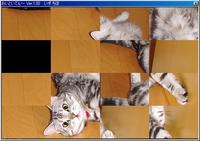 |  |
| 「おいといてぇ~」にて、ねこ画像を適用した例。わりと数分で解ける楽しい15パズルとなる | こちらはテキストエディタのキャプチャ画像をJPEG化し、「おいといてぇ~」に適用した例。難易度がいきなり上がって愉快 |
2006年06月16日
DUOSNAP、Flickr、ALPSLAB photo

|
| 「プロアトラスW3」と「プロアトラス航空写真II」を組み合わせて使用中の拙者。「プロアトラスSV2」の場合、地図がベクター表示となり、航空写真データも標準搭載される |
auがDUOSNAPサービスを始めた時は「おっ!!」と思った。いわゆる写メ(キャリア的には違いますけど)の新しい楽しみ方であり、その表示も格好良かったし、あらステキ!! と感じた。
のだが、つい最近、アルプス社がこのDUOSNAPと(見栄えや使われ方)がちょっと似たサービスを始めた。ALPSLAB photoというサービスだが、flickrに投稿された写真に緯度経度情報を付加して地図上に表示するというものである。
ご存じflickrは、ネット上で写真を公開したり共有したりするためのサービス。画像コミュニティサイト、という感じで親しまれ中ですな。で、ココにアップロードした写真にGPS的位置情報を付加して、その写真を地図上に表示するというのがALPSLAB photoってコトですな。
実際にこのALPSLAB photoを使ってみると、まだ写真は少ないものの、非常にスムーズに使えたりして愉快。DUOSNAPとは目的が少々異なる感じだが、DUOSNAPを内包するような機能性もあって、なんかコッチのほーが便利っぽい感触である。
ていうかこのALPSLAB photo、Webブラウザ上に地図を表示しつつインタラクティブに操作できるコンテンツとして、スゲく良くデキてないすか? 直感的に使えるし、速いし、表示も精細だし。これで航空・衛星写真表示なんかデキつつ表示領域可変だったりしたら恐ろしいコンテンツと言えますな。
全然関係ナイんですけど、地図絡みで、最近アルプス社のプロアトラスSV2の全国DVDを予約した俺なんですけど、コレ、ソニーのVGP-BGU1対応ってコトで期待中なんですけど、アルプス社からのメールニュースの中に下記のよーなコトが書いてあったのを後から発見してドキドキ。
「『プロアトラスSV2 全国DVD』は「片面二層式」のDVDディスクなのでキミのDVDドライブが片面二層式ディスク対応かどうか確認してネ」と。
うぞ~。2層読めると思うけどぉ……読めるよなぁ? 読めなかったりする!? んーむ。ドライブの製品紹介ページとかにはソコまで細かいコト書いてないんで……若干不安だが……ま読めるでしょうってコトにして……でもドキドキドキドキ。
2005年12月12日
ステライメージVer.5がアップデート
アストロアーツの天体写用ソフト「ステライメージVer.5」がアップデートされた。
ステライメージは、デジタルカメラで撮影した天体写真を加工し、ノイズを除去したり最適な色調・コントラストを得るための画像処理ソフトウェアだ。それは知っている。定番的ソフトだということも知っている。だから拙者も購入した。
のだが!! しかし!! 俺のステライメージはまだバージョン4なのかーっ!? ていうかそのユーザー登録さえしていないのかーっ!? というよりもむしろ、買った時のままっつーかパッケージ的に未開封状態なのかーっ!? 「なのかー」じゃなくて「なのだー」でした。
このソフトは良さそう!! と思って買ったけど好奇心が消滅してそのまま未開封のソフトがけっこーあったりする。ハードウェアはさすがにいじくりますけど、ソフトって、まあ音楽CDとかDVDとかも合わせて、本じゃないけど“積ん読”的なことをしてしまう拙者なのであった。
そのような場合、そのままどなた様かに激安でお譲りし、ユーザー登録後にバージョンアップしていただくのがよろしいようですな。しかし!! 拙者の場合は「ああっせっかく買ったのに既にバージョンが2つとか上がってる!!」と知ったと同時に「ああっユーザー登録期限があと3カ月だ」ということまで知ったりなんかして、即登録&バージョンアップ申し込み!! これで最新版!! よっしゃ!!
てなコトをしがち。結局、最新版ソフトウェアユーザーになる“だけ”なのにだ。ていうかむしろ、最新版ソフトウェアオーナー……いや最新版ソフトウェア使用権限所持者になる“だけ”だったりする。
ま、与太話なんでどーでもいいんですけど、今年はステライメージのパッケージを開けて、インストールして、ユーザー登録して、使ってみて良かったらアップグレードしようと思った。
同じくアストロアーツのステラナビゲータは愛用中なんですけど、コレが楽しいのだ。が、コレで表示されるのはシミュレーション画面。モノホンの星ではない。一度はしっかりと星空を(デジカメで)撮って、キレイに仕上げて、もしかしたら感じられるかもしれない感動を味わってみたいなぁ、なんて。
2005年08月24日
俺もステッカってみたい!!
PC Watchのニュースにて、ジャストシステムのステッカー魂というソフトを知る。手軽に粋で鯔背なステッカーを作れたりするらしいソフトウェアである。
つーかソレやってみたい!! オリジナルステッカーを量産し、そこら中に貼っていきたい!! 楽しそう!! とは思ったが、俺ってステッカーとか貼る奴だっけか!? ……貼らない系の人かも。でもステッカってみたいなぁ。
あ!! 違う!! 思い出した!! 実はマグネットシートになっているインクジェット用紙に何か印刷していきたい俺だった!! オリジナルマグネットを冷蔵庫とか冷蔵庫とか冷蔵庫とかにペタペタ吸着させていきたい!! 例えばこんなのがあったりする。ヨドバシではこんな雰囲気。
なんつーかですね、何か買った時にくれたりするショップのマグネット(シート)とか、別に全然要ねーんですけど、どうにも捨てにくい拙者なんスよ。だってアレ、金属にペタッて着くじゃないスか。その、吸着という性能だけで、他のカードやチラシなんかには全然ない価値があるよーに思えてならないわしなのである。
実は磁石好きなのかも。いや、好きであろう俺は磁石を。そしてその好きな磁石に、自由な絵柄を印刷できたら、これはデュアル好きであってダブル好きであって好きの並列状態であって幸福感倍増だと思う。ゆえにマグネットシートを今まさに買いたくなっている俺なのだ。
けど、マグネットシートは印刷できないやつを別に用意して、つまりシッカリと強力なマグネットシートを用意して、そこにステッカーを貼って、絵柄的にも磁石的にも最強に強まったというより最強に好めるオリジナルマグネットシートを製作するのもありだよなぁ、と今急に思い立った。
ステッカー魂とマグネットシートとステッカー用紙を買ってみたいような気がしている俺なのだ。
2005年07月29日
悲しいお知らせ──指の記憶
ええっVJEなくなっちゃうのォ!! と、PC Watchのこの記事を読んで思わず声を出しちゃった拙者。
声を出した後、でも、そうか、ん~、なくなるか、とも思った。MS IMEかATOKだしな現在は。ていうかMS IMEでしょ非常に多くの人は。まあアレだ、趨勢だし、しかたないか。
ところで、その記事の最後のほーに“「指がVJEなユーザー」はこの機会に、最新版のソフトウェアを入手しておくことをお勧めする”とあって、それ読んで笑った直後に微妙に切なくなったりした。
拙者もつい去年くらいまで“指がVJE”だったんですよ。日本語FEPことVJE独特のキーボードショートカットが完全に身に付いていたクチ。指が覚えていた感じ。「ひらがなをカタカナに変換するショートカットってCtrl+何?」って言われても、「あーとえーと何だっけわかんないっス」な俺なんですけど、実際にキーボードを触ると指が自動的にショートカットを押下してくれた。
実はMS-DOS時代にVJE→ATOKに乗り換えていたのだが、でも、ATOK上の設定でキーアサインを“VJE風”にしていた。ATOKをインストールするたびに、その設定に。
しかしソレじゃあ面倒だし過去のクセに引きずられ過ぎ!! とか思って、数年前からATOKのキーアサインに慣れようと努力し始め、今年はほぼ完全にATOKデフォルトの状態でショートカットを扱えるようになった。身に染み付いたVJEから抜け出すのに3年くらいかかったかも。
まだ指はVJEのことを覚えているのだろうか……試しにVJEのキーアサインに変更して日本語変換を……何ーっ!! キミはまだVJEのことを覚えていたのかーっ!! しかもこんなにスラスラと覚えていたのかーッ!? ダメ!! 思い出しちゃダメ!! キミの今のパートナーはATOKなんだからネ!!
体が覚えているって、マジでそうなんスねぇ。
2005年05月27日
画面の色が違ぁ~う!!
俺の最強に強まっていたハズのUXGAデュアルディスプレイ環境なんですけど、最近、やっぱどー見てもどー調整しても、左と右の画面の発色が違うのである。ビミョーにだが、異なった色が出ている。
ビミョーなんで、気にしなければ気にならない程度ではある。が、気にし出すと微妙に気になって、その微妙が積み重なると非常に気になり出す。
微妙+微妙+微妙+……=非常。
そして、非常+非常+非常+……=過剰。
気になり出したらアッタマ来ちゃって大変。
じゃあココはキャリブレーションだろう!! と思っていたら、ナイスタイミングで新しいキャリブレーションソフトが発売された。ソリューションシステムズのColorPlus。しかもコレって、けっこー安い!!
しかし、よくよく調べてみると、ColorPlusはマルチディスプレイに非対応であるご様子。同社製でマルチディスプレイ対応の製品はSpyder2PROだけっぽい。で、Spyder2PROは、安いと言えば安いんだけれども、シロート的にはお高い。
Spyder2PROと同じ価格帯だと、MonacoSystemsのMonacoOPTIXとかがあったりして、こちらは基本的にマルチディスプレイ対応。んーむーむーんーぬー。考え中。とりあえずブックマーク中。
でもまあ、気にしなければ気にしないで済むんですけど……あぁマルチディスプレイ環境にしたのがアレだったか。シングルなら、人間の目が十分な色補正を買って出てくれていて面倒ナシだったのかもしれない。
2005年05月11日
リアルギター
けっこー前に発売されたソフトウェアなんスけど、Real Guitarってのがある。パソコン上でギターの音色をシミュレートしたりしつつ演奏できるソフトですな。
これが欲しくなった。というよりも猛烈に使ってみたくなった。いや、音がコレ、かなり凄い気がするんですよ。製品紹介ページのサンプル(特にムービー)では、比較的にラクにスゲくリアルなギターサウンドが生成できそうな予感。ギターの運指に長けていなくても、比較的に身近なピアノ鍵盤を叩いていけば、なんかプロフェッショナルなギター演奏ができるのかもーっ!? これでボサノバとかを奏でてみたいかもーっ!! とか思った。
けど買ってないと思った。でもそのうち買いたいような気がしている。


